h3c路由器拨号上网怎么做
2017-06-17
有时候电脑的网络很卡,原因是有人在下载很大的东西,导致网络被占用了,怎么解决呢,下面小编给大家讲解一下关于h3c路由器拨号上网的解决方法,希望大家喜欢!
h3c路由器拨号上网的解决方法
第一步:我们正常登录路由器,然后找到“QoS设置”,在这里对网络有所控制,如下图所示:

第二步:在“QoS设置”里面,我们可以对网络的流量进行控制,对网络的连接数进行控制。我们首先对流量进行控制。如下图所示:

第三步:在“流量管理”里面,我们可以对不同的IP进行不同流量的控制。这个前提是必须对每台电脑的IP进行了绑定。否则是不起作用的。我们点击“新增”,如下图所示:
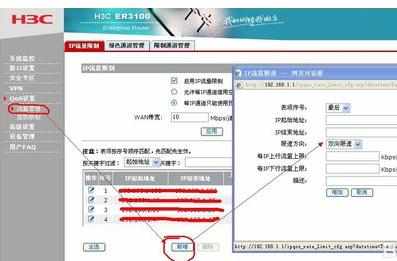
第四步:在“新增”里面填完所有信息后,我们点击“增加”,这样就把刚才所输入的一个IP地址进行了流量限制。也可以在这里输入某个范围内的IP段进行流量管理。
第五步:在“增加”完成后,我们的还有一步更重要的要做,就是:启用IP流量限制、每IP通道只能使用预设的带宽。这两项一定要选择,否则刚才所增加的是没有用的。如下图所示:
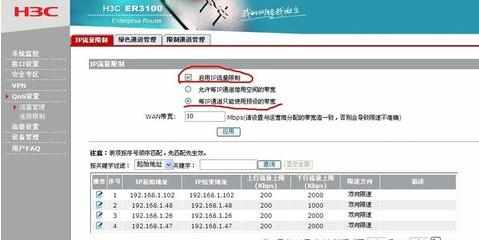
第六步:我们对流量的控制操作完成,我们还可以对网络的连接数进行控制。这里的操作和流量控制的操作差不多。点击“连接限制”,在这里可以全面进行管理。如下图所示:
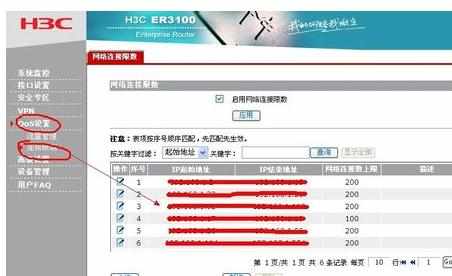
第七步:点击“新增”,在这里我们可以对某个IP进行控制,也可以对某段IP范围进行控制。如下图所示:
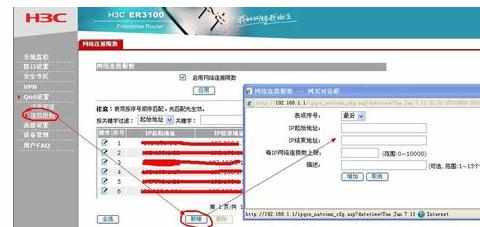
第八步:在“新增”里面填完所有的信息后,我们点击“增加”,这样就增加了IP在连接限制里面了。
第九步:在最后,我们要记住,选择“启用网络连接限制”然后点击“应用”。这一项必须启动,否则所有的操作都是无效的。如下图所示:
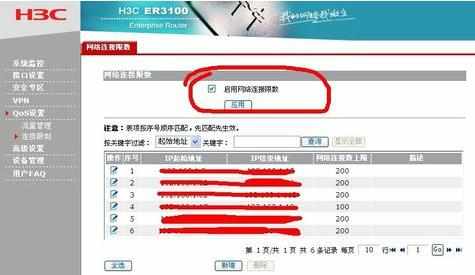
通过以上九步, 我们就可以完全控制网络上网的流量和网络连接数。